PEUGEOT 2008 2014 Instructieboekje (in Dutch)
Manufacturer: PEUGEOT, Model Year: 2014, Model line: 2008, Model: PEUGEOT 2008 2014Pages: 336, PDF Size: 9.45 MB
Page 221 of 336
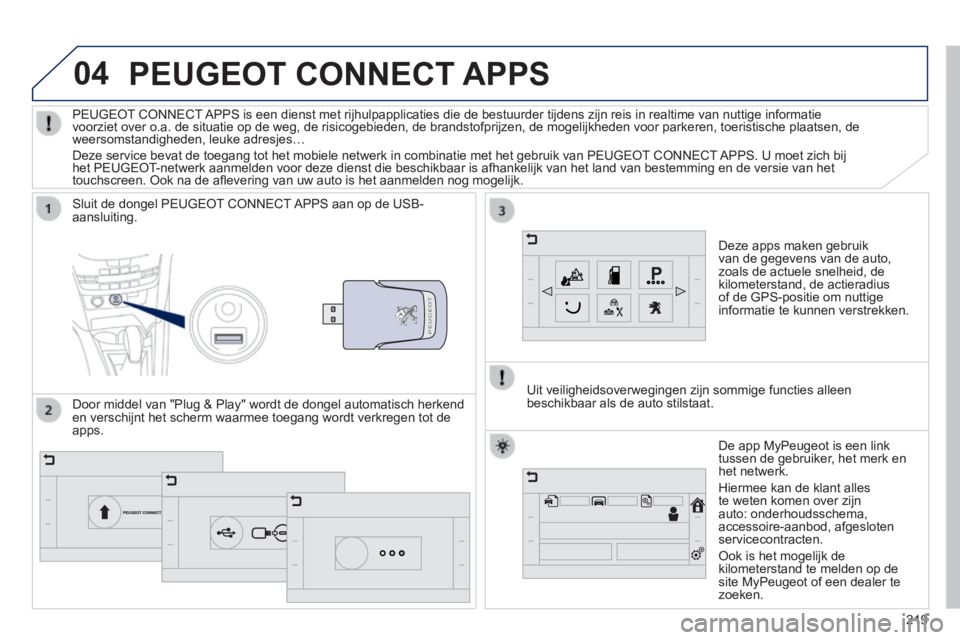
04
219
PEUGEOT CONNECT APPS
Deze apps maken gebruik van de gegevens van de auto, zoals de actuele snelheid, de kilometerstand, de actieradius of de GPS-positie om nuttige informatie te kunnen verstrekken.
Sluit de dongel PEUGEOT CONNECT APPS aan op de USB-aansluiting.
De app MyPeugeot is een link tussen de gebruiker, het merk en het netwerk.
Hiermee kan de klant alles te weten komen over zijn auto: onderhoudsschema, accessoire-aanbod, afgesloten servicecontracten.
Ook is het mogelijk de kilometerstand te melden op de site MyPeugeot of een dealer te zoeken.
PEUGEOT CONNECT APPS is een dienst met rijhulpapplicaties die de bestuurder tijdens zijn\
reis in realtime van nuttige informatie voorziet over o.a. de situatie op de weg, de risicogebieden, de brandsto\
fprijzen, de mogelijkheden voor parkeren, toeristische plaatsen, de weersomstandigheden, leuke adresjes… Deze service bevat de toegang tot het mobiele netwerk in combinatie met \
het gebruik van PEUGEOT CONNECT APPS. U moet zich bij het PEUGEOT-netwerk aanmelden voor deze dienst die beschikbaar is afhankelijk van h\
et land van bestemming en de versie van het touchscreen. Ook na de afl evering van uw auto is het aanmelden nog mogelijk.
Uit veiligheidsoverwegingen zijn sommige functies alleen beschikbaar als de auto stilstaat. Door middel van "Plug & Play" wordt de dongel automatisch herkend en verschijnt het scherm waarmee toegang wordt verkregen tot de apps.
Page 222 of 336
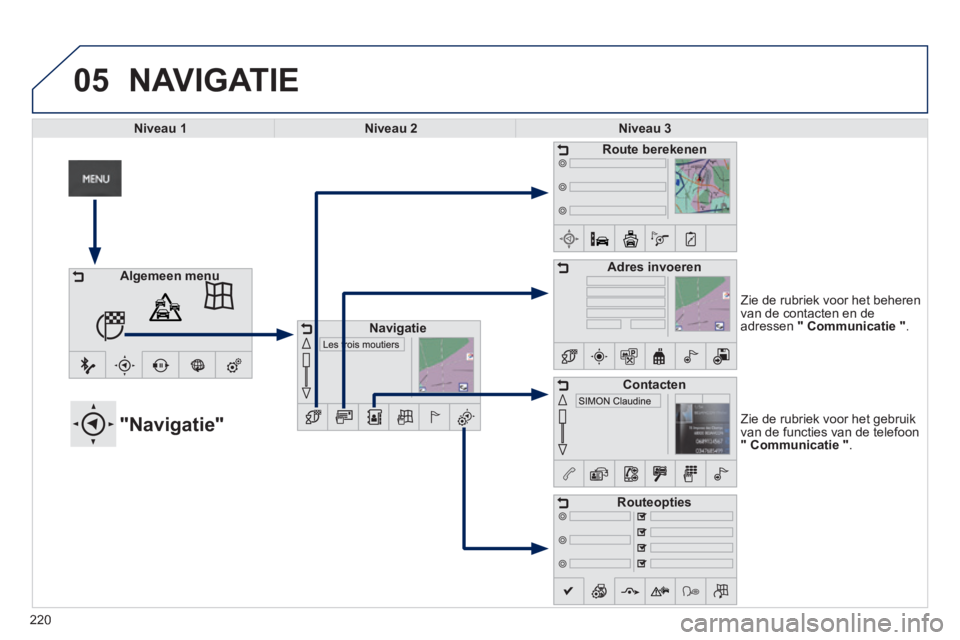
05
220
Zie de rubriek voor het gebruik van de functies van de telefoon " Communicatie ".
"Navigatie"
Zie de rubriek voor het beheren van de contacten en de adressen " Communicatie ".
NAVIGATIE
Algemeen menuAlgemeen menu
Navigatie
Route berekenen
Adres invoeren
Contacten
Routeopties
Niveau 1Niveau 2Niveau 3
Page 223 of 336
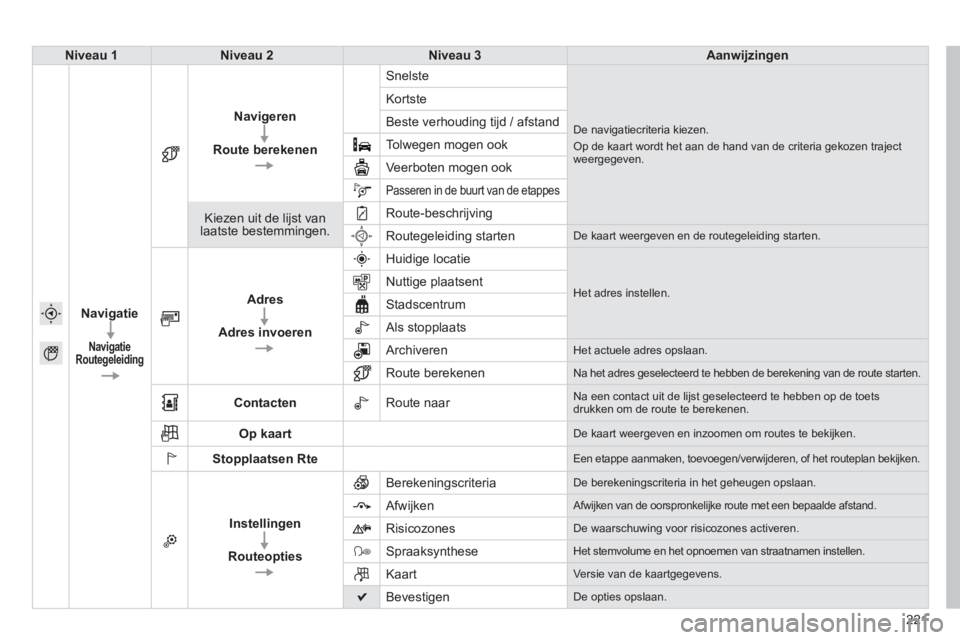
221
Niveau 1Niveau 2Niveau 3Aanwijzingen
Navigatie
Navigatie Routegeleiding
Navigeren
Route berekenen
Snelste
De navigatiecriteria kiezen.
Op de kaart wordt het aan de hand van de criteria gekozen traject weergegeven.
Kortste
Beste verhouding tijd / afstand
Tolwegen mogen ook
Veerboten mogen ook
Passeren in de buurt van de etappes
Kiezen uit de lijst van laatste bestemmingen.
Route-beschrijving
Routegeleiding starten De kaart weergeven en de routegeleiding starten.
Adres
Adres invoeren
Huidige locatie
Het adres instellen. Nuttige plaatsent
Stadscentrum
Als stopplaats
Archiveren Het actuele adres opslaan.
Route berekenen Na het adres geselecteerd te hebben de berekening van de route starten.
Contacten Route naar Na een contact uit de lijst geselecteerd te hebben op de toets drukken om de route te berekenen.
Op kaart De kaart weergeven en inzoomen om routes te bekijken.
Stopplaatsen Rte Een etappe aanmaken, toevoegen/verwijderen, of het routeplan bekijken.
Instellingen
Routeopties
Berekeningscriteria De berekeningscriteria in het geheugen opslaan.
Afwijken Afwijken van de oorspronkelijke route met een bepaalde afstand.
Risicozones De waarschuwing voor risicozones activeren.
Spraaksynthese Het stemvolume en het opnoemen van straatnamen instellen.
Kaart Versie van de kaartgegevens.
Bevestigen De opties opslaan.
Page 224 of 336
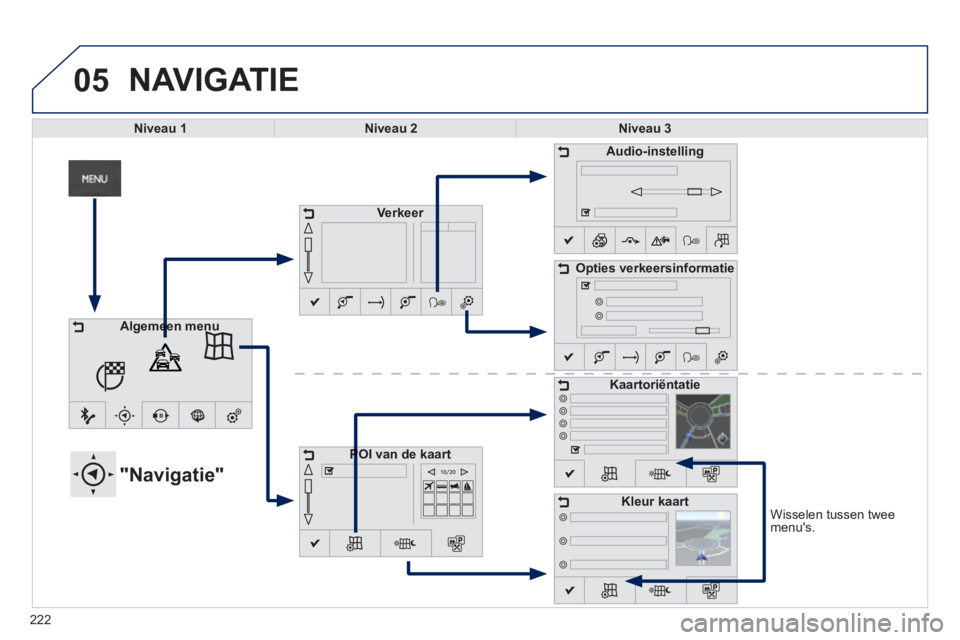
05
Wisselen tussen twee menu's.
NAVIGATIE
Niveau 1Niveau 2Niveau 3
"Navigatie"
Verkeer
POI van de kaartPOI van de kaart
Audio-instelling
Opties verkeersinformatie
Kaartoriëntatie
Kleur kaart
Algemeen menuAlgemeen menuAlgemeen menuAlgemeen menu
222
Page 225 of 336
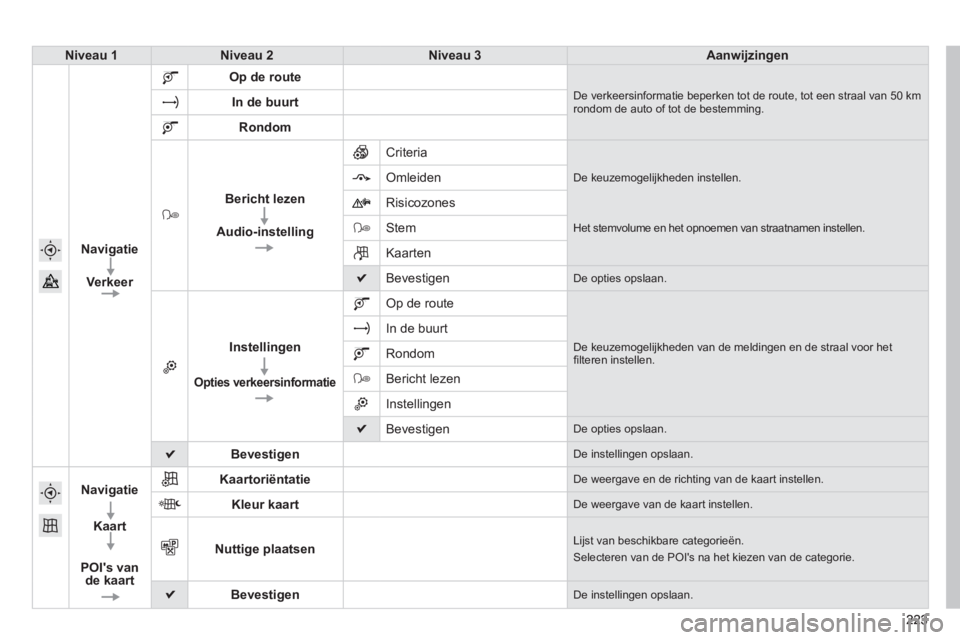
223223223
Niveau 1Niveau 2Niveau 3Aanwijzingen
Navigatie
Verkeer
Op de route
De verkeersinformatie beperken tot de route, tot een straal van 50 km rondom de auto of tot de bestemming. In de buurt
Rondom
Bericht lezen
Audio-instelling
Criteria
De keuzemogelijkheden instellen. Omleiden
Risicozones
Stem Het stemvolume en het opnoemen van straatnamen instellen.
Kaarten
Bevestigen De opties opslaan.
Instellingen
Opties verkeersinformatie
Op de route
De keuzemogelijkheden van de meldingen en de straal voor het fi lteren instellen.
In de buurt
Rondom
Bericht lezen
Instellingen
Bevestigen De opties opslaan.
Bevestigen De instellingen opslaan.
Navigatie
Kaart
POI's van de kaart
Kaartoriëntatie De weergave en de richting van de kaart instellen.
Kleur kaart De weergave van de kaart instellen.
Nuttige plaatsen Lijst van beschikbare categorieën.
Selecteren van de POI's na het kiezen van de categorie.
Bevestigen De instellingen opslaan.
Page 226 of 336
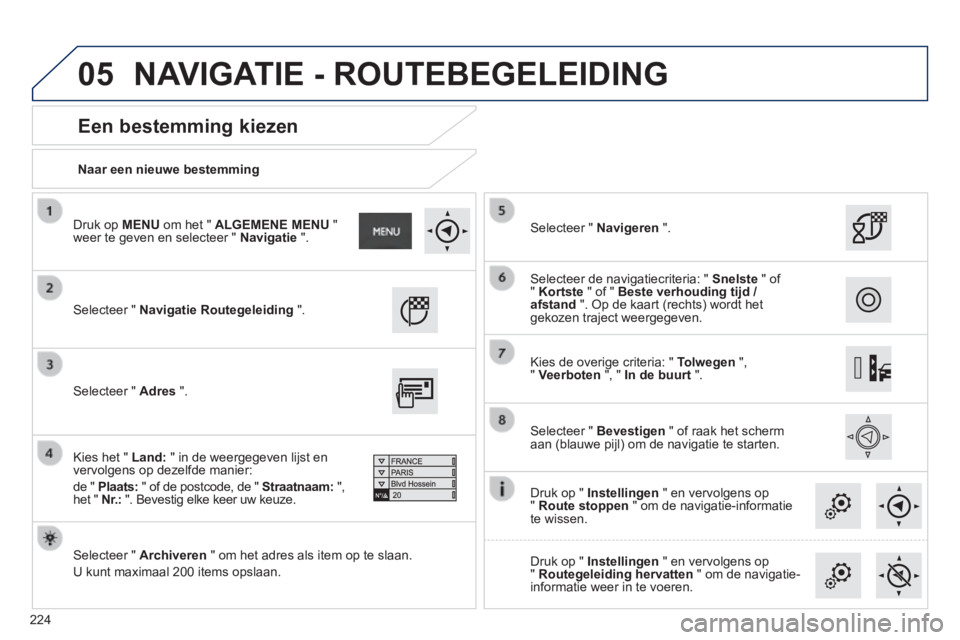
05
224
Naar een nieuwe bestemming
Een bestemming kiezen
Selecteer " Navigatie Routegeleiding ".
Selecteer " Archiveren " om het adres als item op te slaan.
U kunt maximaal 200 items opslaan.
Selecteer " Bevestigen " of raak het scherm aan (blauwe pijl) om de navigatie te starten.
Selecteer " Adres ".
Kies het " Land: " in de weergegeven lijst en vervolgens op dezelfde manier:
de " Plaats: " of de postcode, de " Straatnaam: ", het " Nr.: ". Bevestig elke keer uw keuze.
Selecteer " Navigeren ".
Kies de overige criteria: " Tolwegen ", " Veerboten ", " In de buurt ".
Selecteer de navigatiecriteria: " Snelste " of " Kortste " of " Beste verhouding tijd / afstand ". Op de kaart (rechts) wordt het gekozen traject weergegeven.
Druk op " Instellingen " en vervolgens op " Route stoppen " om de navigatie-informatie te wissen.
Druk op " Instellingen " en vervolgens op " Routegeleiding hervatten " om de navigatie-informatie weer in te voeren.
Druk op MENU om het " ALGEMENE MENU " weer te geven en selecteer " Navigatie ".
NAVIGATIE - ROUTEBEGELEIDING
Page 227 of 336
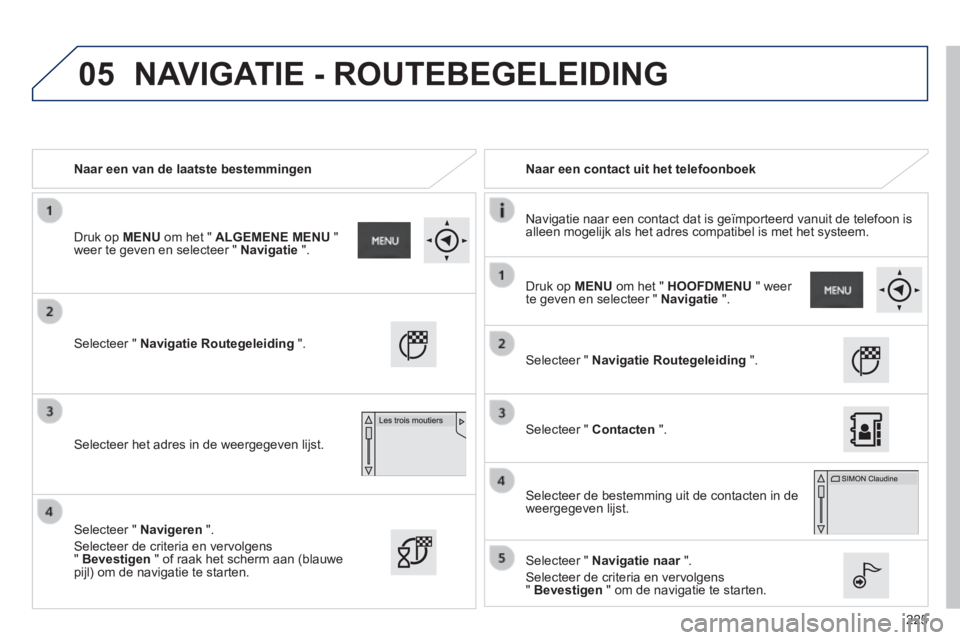
05
225
Naar een van de laatste bestemmingen Naar een contact uit het telefoonboek
Navigatie naar een contact dat is geïmporteerd vanuit de telefoon is \
alleen mogelijk als het adres compatibel is met het systeem.
Selecteer " Navigatie Routegeleiding ".
Selecteer het adres in de weergegeven lijst.
Selecteer " Navigatie Routegeleiding ".
Selecteer " Contacten ".
Selecteer de bestemming uit de contacten in de weergegeven lijst.
Selecteer " Navigatie naar ". Navigatie naar ". Navigatie naar
Selecteer de criteria en vervolgens " Bevestigen " om de navigatie te starten.
Selecteer " Navigeren ".
Selecteer de criteria en vervolgens " Bevestigen " of raak het scherm aan (blauwe pijl) om de navigatie te starten.
Druk op MENU om het " ALGEMENE MENU " weer te geven en selecteer " Navigatie ".
Druk op MENU om het " HOOFDMENU " weer te geven en selecteer " Navigatie ".
NAVIGATIE - ROUTEBEGELEIDING
Page 228 of 336
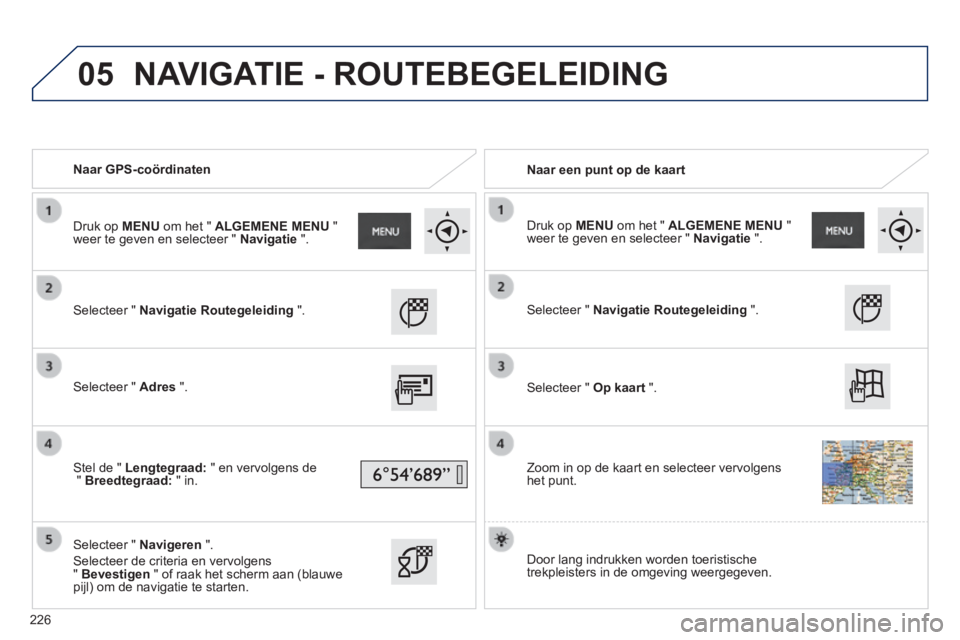
05
Naar GPS-coördinaten Naar een punt op de kaart
Selecteer " Navigatie Routegeleiding ".
Selecteer " Adres ".
Stel de " Lengtegraad: " en vervolgens de " Breedtegraad: " in.
Selecteer " Navigeren ".
Selecteer de criteria en vervolgens " Bevestigen " of raak het scherm aan (blauwe pijl) om de navigatie te starten.
Selecteer " Navigatie Routegeleiding ".
Selecteer " Op kaart ".
Zoom in op de kaart en selecteer vervolgens het punt.
Druk op MENU om het " ALGEMENE MENU " weer te geven en selecteer " Navigatie ". Druk op MENU om het " ALGEMENE MENU " weer te geven en selecteer " Navigatie ".
Door lang indrukken worden toeristische trekpleisters in de omgeving weergegeven.
NAVIGATIE - ROUTEBEGELEIDING
226
Page 229 of 336
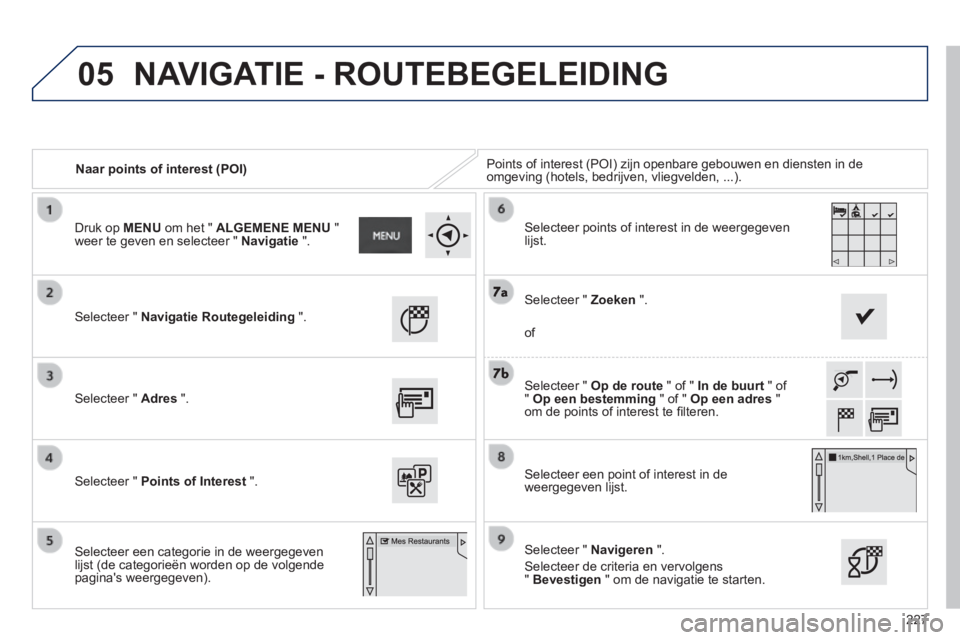
05
227
Naar points of interest (POI) Points of interest (POI) zijn openbare gebouwen en diensten in de omgeving (hotels, bedrijven, vliegvelden, ...).
Selecteer " Navigatie Routegeleiding ".
Selecteer " Adres ".
Selecteer " Points of Interest ".
Selecteer een categorie in de weergegeven lijst (de categorieën worden op de volgende pagina's weergegeven).
Selecteer " Op de route " of " In de buurt " of " Op een bestemming " of " Op een adres " om de points of interest te fi lteren.
Selecteer points of interest in de weergegeven lijst.
Selecteer " Navigeren ".
Selecteer de criteria en vervolgens" Bevestigen " om de navigatie te starten.
Selecteer " Zoeken ".
of
Selecteer een point of interest in de weergegeven lijst.
Druk op MENU om het " ALGEMENE MENU " weer te geven en selecteer " Navigatie ".
NAVIGATIE - ROUTEBEGELEIDING
Page 230 of 336
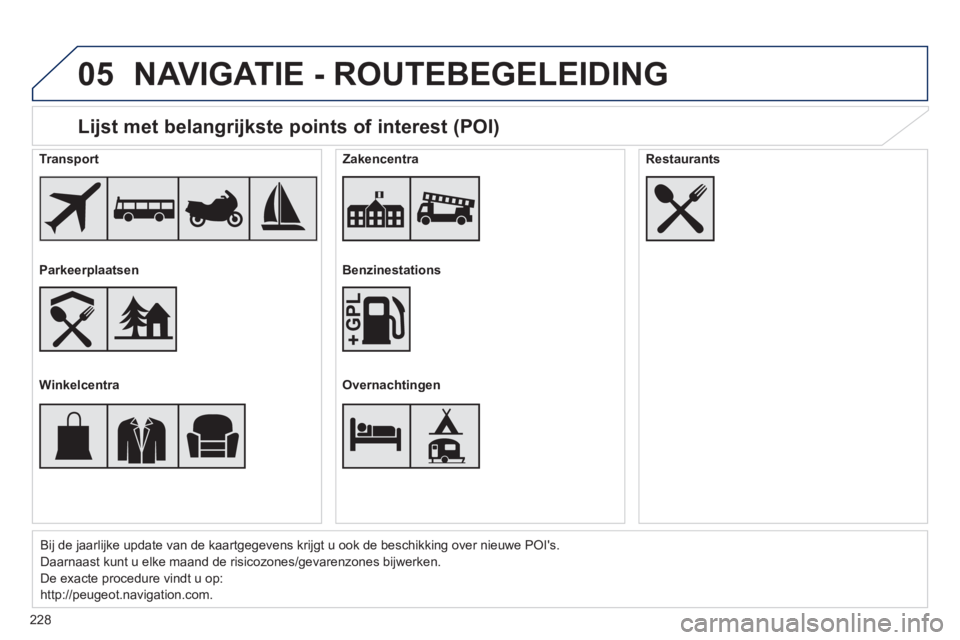
05
228
Lijst met belangrijkste points of interest (POI)
Bij de jaarlijke update van de kaartgegevens krijgt u ook de beschikking\
over nieuwe POI's.
Daarnaast kunt u elke maand de risicozones/gevarenzones bijwerken.
De exacte procedure vindt u op:
http://peugeot.navigation.com.
Transport
Parkeerplaatsen
Winkelcentra
Zakencentra
Benzinestations
Overnachtingen
Restaurants
NAVIGATIE - ROUTEBEGELEIDING